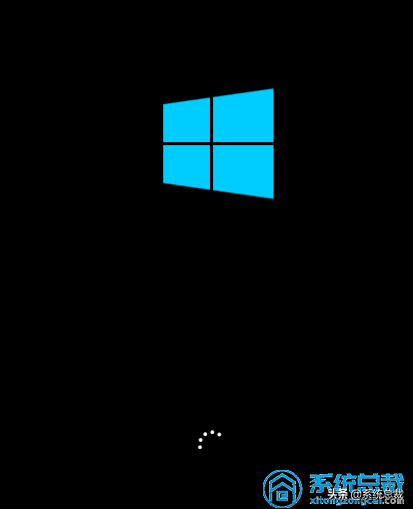公司有台EPSON的针式打印机,同事在换色带的时候不知道怎么换,其实好容易的,只需要把一些细节了解清楚就可以了。下面介绍如何换针式打印机色带
一、取出色带
1、关闭针式打印机的电源,再把防尘盖板打开。


2、打开防尘盖板后,把进纸杆往处拉一 点。再翻过来。

3、再把色带夹,从打印头的位置拉出来。不要太大力。顺着它的方向拉就好。


4、再把色带拉出来。这样色带就取出来了。

5、色带取出来后的打印机如图:
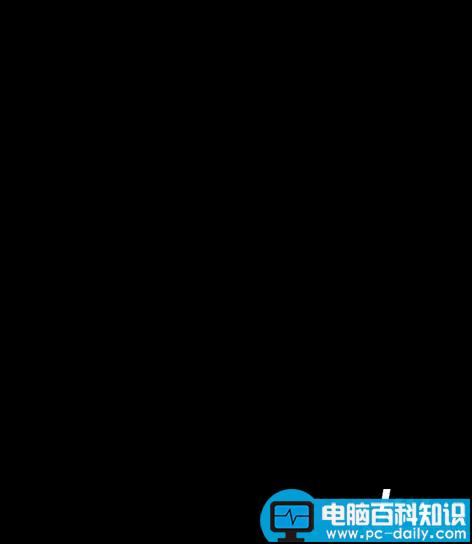
二、安装色带
1、把色带理清,再装入打印机的色带安装槽内。压紧。会有感觉的。

2、再安装色带夹,装进去会有感觉的。

3、再把多出色带。滚入色带盒。

4、再把进纸杆往处拉一点。再翻回去。

5、关闭防尘面盖。

6、按紧面盖,开机试试,是不是可以打印了。